发布时间:2022-07-29 14: 37: 53
本篇教程是《UItraEdit“替换”命令详解》的下篇,主要介绍有关UItraEdit“替换”命令的高级设置选项细则。
首先,我们需要找到高级设置选项。打开“替换”命令的对话框,观察其左下角,有个灰色齿轮的图标,单击该图标即可展开高级设置选项。
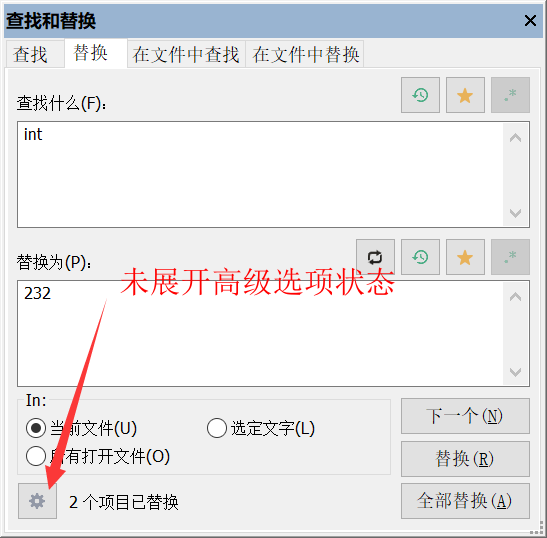
“替换”命令的高级设置一共含有八个选项(只匹配整个词语、匹配大小写、高亮显示所有找到的项目、保护大小写、在列中、正则表达式、从文件顶部全部替换、替换后关闭该对话框),小编也将会从这八个方面为大家依次介绍。
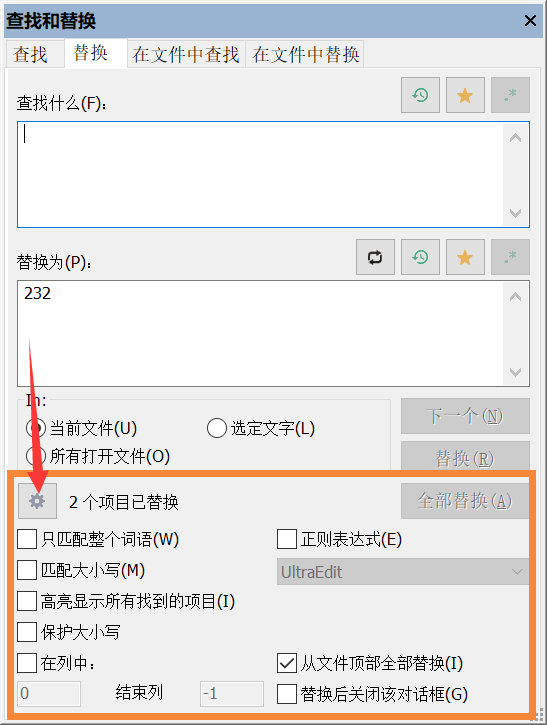
只匹配整个词语:
默认情况下,“查找什么”输入框的查询功能,没有限定为只能进行整个词语查找匹配。勾选该项后,UItraEdit会在搜索时,限制其只能与整个词语进行查询匹配。(例:在搜索“a”时,只会匹配显示有关“a”的整体单词--static)
默认情况下,“查找什么”输入框的查询功能是不区分大小写的,即:[A-Za-z]和[A-Z]是等同于[a-z]。勾选该项后,即可进行区分大小写的搜索,并且可以应用于正则表达式中。
勾选该项后,“查找什么”输入框的查询结果,皆被高亮显示。如图片3所示,查找“public”时,会将全文的“public”高亮显示。
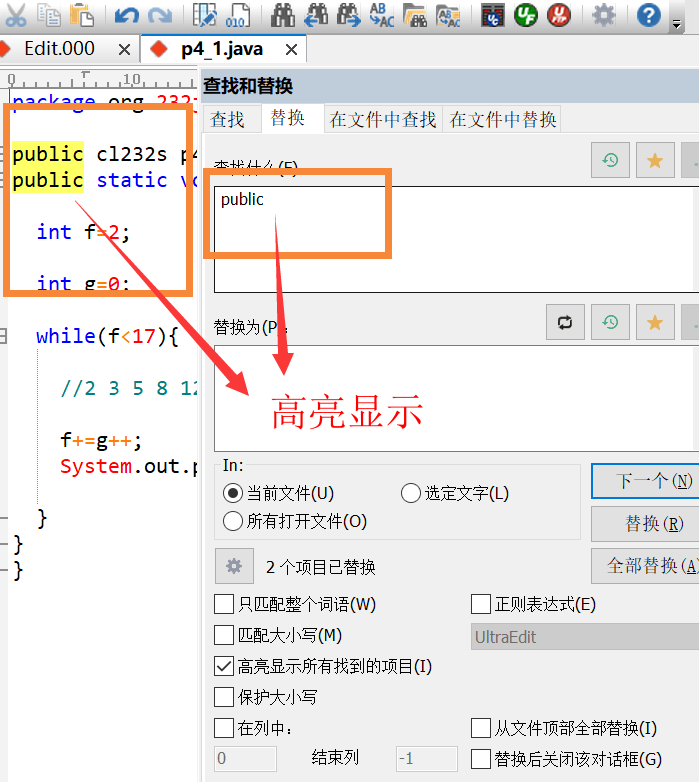
勾选该项后,可以让UltraEdit在执行替换功能时,将查找到的字符串的大小写格式应用到被替换的字符串上。规则如下:
1)如果找到的字符串全部是小写字母,那么替换后的字符串也将全部是小写
2)如果找到的字符串全部是大写字母,那么替换后的字符串也将全部是大写
3)如果找到的字符串是大小写混合格式,那么替换后的字符串格式与之相同。
例:查找“The”,用“Then”将其替换。
“the”将被替换为“then”。
“THE”将被替换为“THEN”。
“The”将被替换为“Then”。
不仅如此,混合替换不局限于首字母替换,也可以用于整体替换。例:查找“NextYear”,用“PreviousCharacter”将其替换。
“nextyear”被替换为“previouscharacter”。
“NEXTYEAR”被替换为“PREVIOUSCHARACTER”。
“NextYear”被替换为“PreviousCharacter”。
勾选该项后,用户可以限制搜索替换的范围。第一个输入格,输入的是起始列号,第二个输入格,则是输入结束列号。结束列的号码必须大于起始列的号码(在搜索整行时除外)。如果用户想要搜索整行,则需要在起始列输入“0”,结束列输入“-1”(可以参考图片4)。
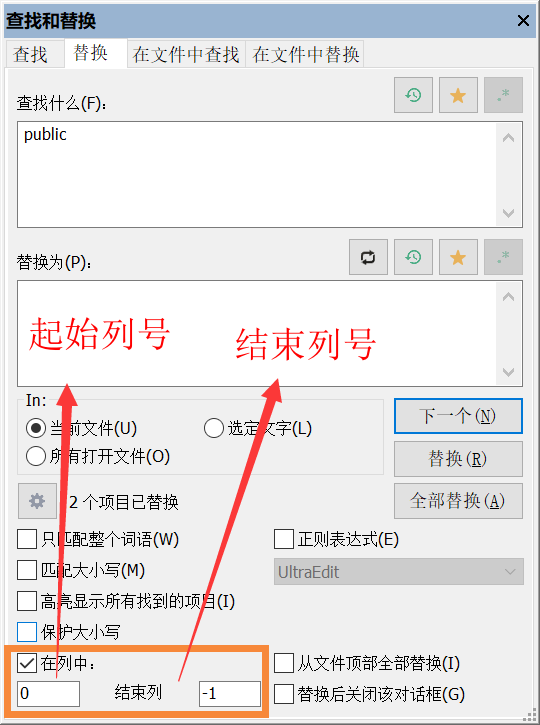
正则表达式:
如果用户勾选该项,那么在执行搜索定位的功能时,UItraEdit编辑器会使用以下的正则表达式类型来执行搜索(用户可以按照自己的需求,勾选三项中的任意一项):
1)Perl
如果选中该选项,编辑器将使用基于Boost C++ Libraries的Perl样式正则表达式。
2)UltraEdit
如果选中该选项,编辑器将使用UltraEdit风格的正则表达式。
3)Unix
如果选中该选项,编辑器将使用UNIX风格的正则表达式。
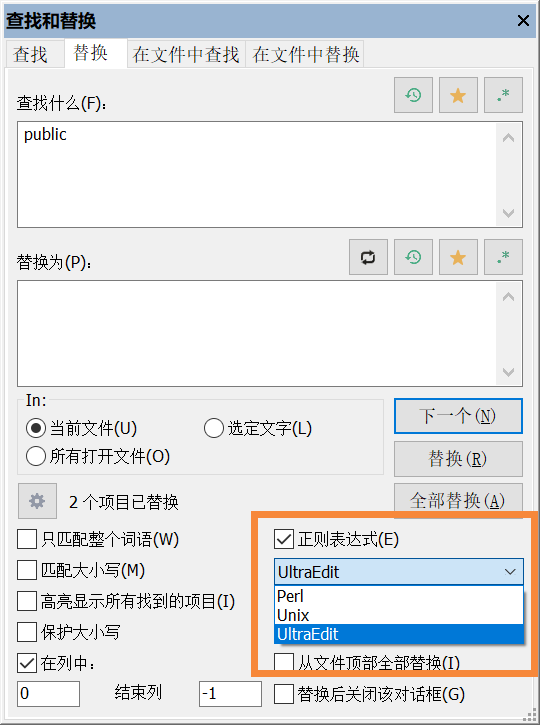
用户如果勾选该项,替换指令将会从活动文件的顶部开始执行,而非从当前光标所在位置开始执行。
选中此选项,在执行单个替换任务后,UItraEdit将会自动关闭当前界面中的“替换”对话框。
有关UItraEdit“替换”命令的高级设置,就讲到这里了,想要了解更多UItraEdit的更多技巧用法,可以前往UItraEdit的中文网站进行查阅哦!
作者:羡鱼
展开阅读全文
︾
读者也喜欢这些内容:

为什么使用UE编辑器会出现应用错误,Ultraedit应用程序错误怎么办
在现代的数字时代,文本编辑器是计算机用户不可或缺的工具之一。UltraEdit(UE)作为一款备受欢迎的文本编辑器,为用户提供了丰富的功能和出色的编辑体验。然而,有时用户可能会遇到应用程序错误的问题,这不仅影响了工作效率,还让人感到困扰。本文将深入研究为什么使用UE编辑器会出现应用错误,Ultraedit应用程序错误怎么办。同时,我们还将分享一些防止UE编辑器报错的实用技巧,以确保你的编辑体验始终顺畅无阻。...
阅读全文 >

ultraedit怎么切换编程语言,ultraedit支持哪些编程语言
ultraedit怎么切换编程语言,ultraedit支持哪些编程语言——这不仅是新手经常提出的问题,也是许多编程老鸟都关心的话题。在本篇文章中,我们将一探究竟。...
阅读全文 >

UltraEdit怎么替换一样的开头,UE编辑器批量替换则么做
UltraEdit作为一款多功能的文本编辑器,在程序开发和数据处理方面具有不小的影响力。但除了基础的编辑功能,它还有一个经常被忽视但极其强大的功能,那就是批量替换。这个功能在处理大规模文本数据,尤其是需要替换相同开头或者特定格式的文本时,具有不可或缺的价值。...
阅读全文 >

ultraedit怎么可以调成折叠代码功能,为什么编程的时候需要折叠代码
在编程的世界中,高效的代码编辑器是程序员的得力助手。UltraEdit(以下简称UE)作为一款备受程序员青睐的编辑工具,提供了众多功能,其中折叠代码功能备受关注。本文将深入探讨如何启用UE的折叠代码功能,以及折叠代码在编程过程中的重要性。编程不再是繁琐的任务,通过合理利用UE的功能,您将事半功倍。...
阅读全文 >